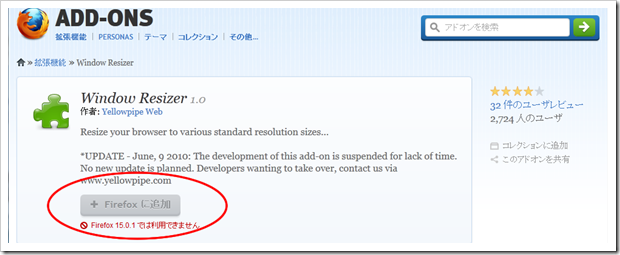画面キャプチャを撮ったり、Webのデザインをしたり等の作業をする際に、ブラウザの表示サイズがワンタッチで変更出来ると便利です。
メインブラウザのGoogle Chromeでは、「Resolution Test」っていうのを使ってますが、Google Chromeが使い難い場面ではサブブラウザの「Firefox」を使うため、Firefox」用の「Resolution Test」を探して、インストール、設定しました。
調べたところ、「Window Resizer」というアドオンが一番有名だった見たいですが、下図のように今現在の最新のFirefoxには対応してません。
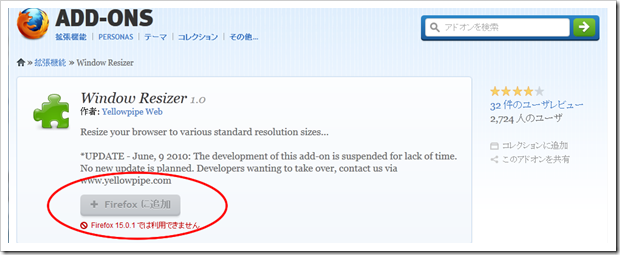
そこで同じ機能をもったアドオンということで、「ResizeIT」を選択しました。
まずは、インストールです。
Firefoxの「アドオン」画面で「ResizeIT」を検索して、「インストール」します。
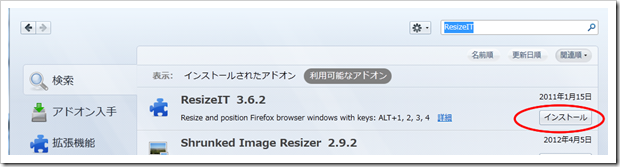
インストール完了後は、画面の指示に従いFirefoxを再起動します。
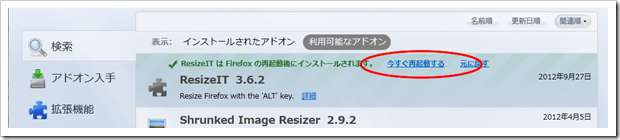
再起動後は、「アドオン」画面の「拡張機能」タブに「ResizeIT」が入ってきますので、「設定」をクリックします。
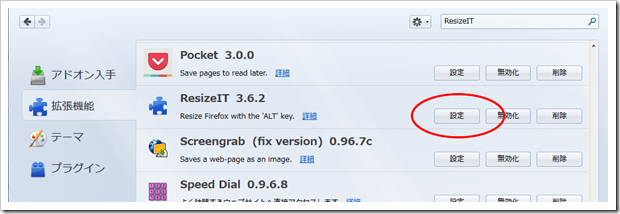
すると、下図のようなダイアログが開きます。
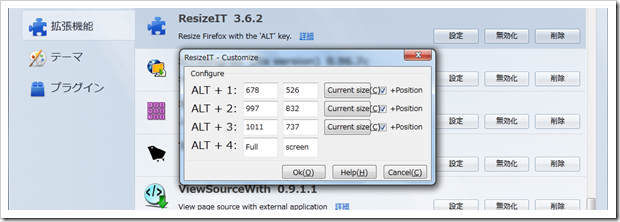
デフォルト状態のままで、ALT+数字キーで以下のように画面のサイズが変わります。
- ALT+1 678×526
- ALT+2 997×832
- ALT+3 1011×737
- ALT+4 Full screen
数字を直接変更したり、「Current size」で、現在の画面サイズが登録出来たり出来ますが、私の場合は、とりあえず、デフォルトで使います。
ちなみに、私が画面のキャプチャーを撮るときには、デフォルトのALT+3です。
と、いうことで今回は、こんなところで。